请您登录到Zii – Dashboard (ziicloud.com)进行以下操作。
- 登录账号后,点击左上角“工具栏”,点击“Menu”。
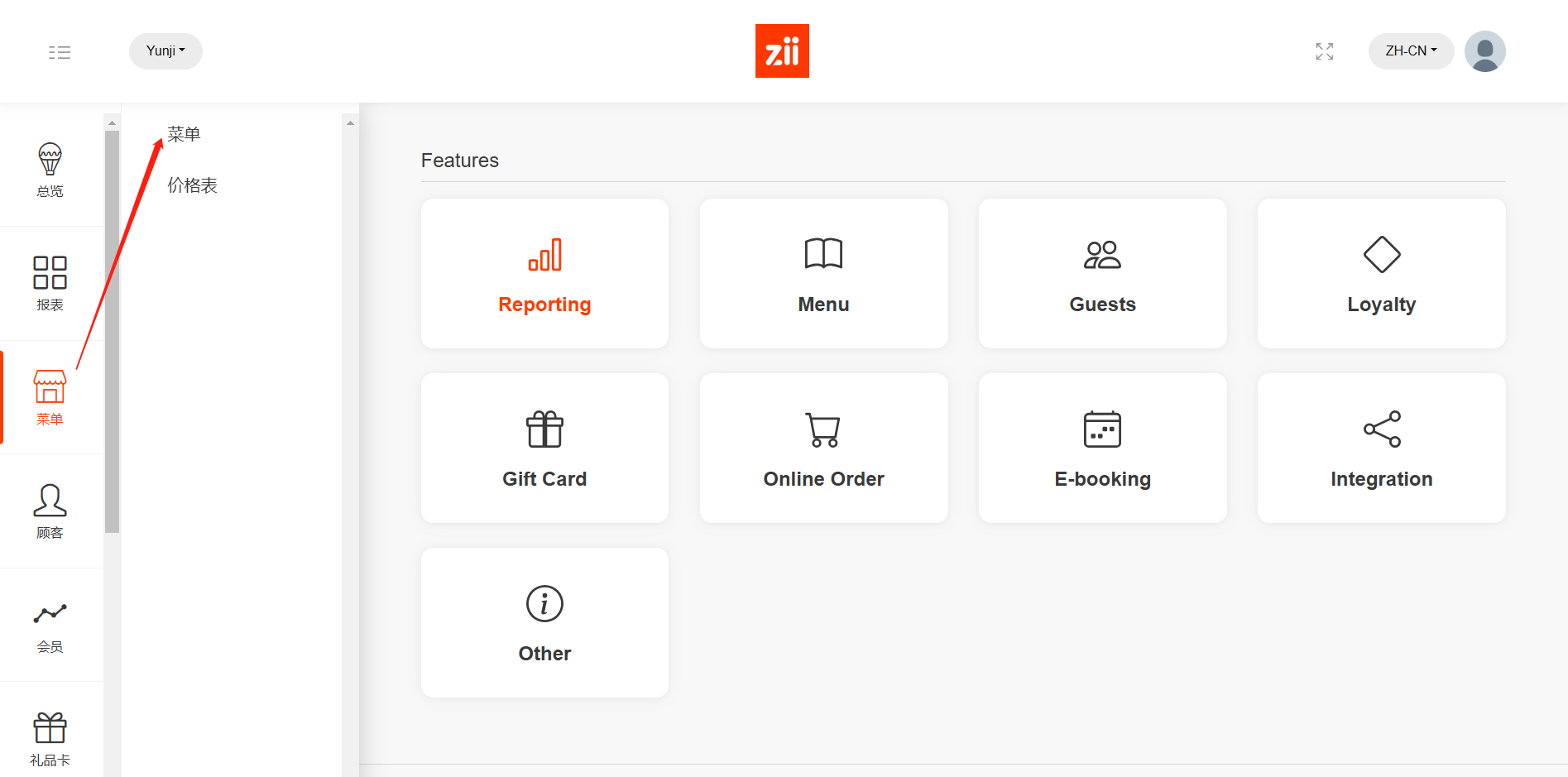
- 点击菜单旁的被框选符号,进入菜单编辑页面。
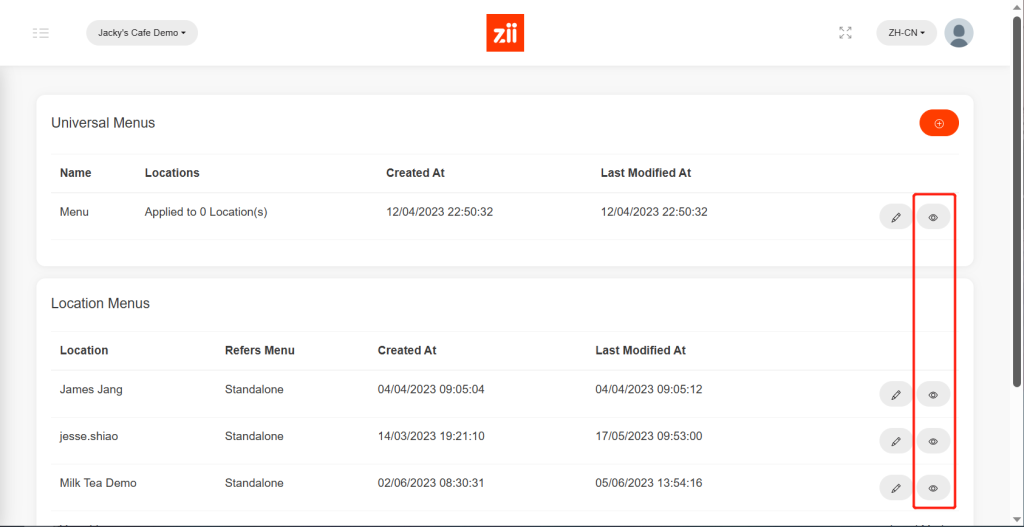
- 点击“批量设置”。
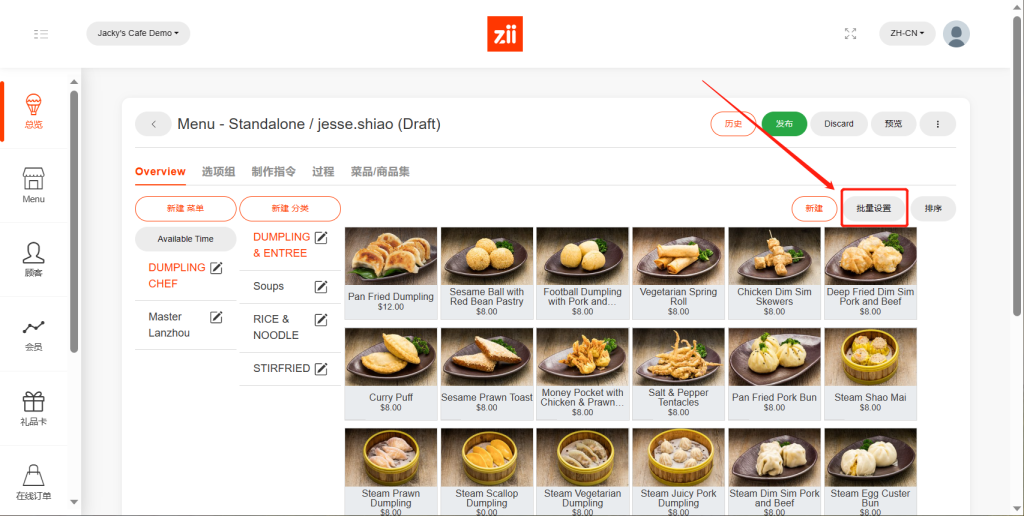
- 勾选想要批量设置的菜单,分类或菜品。
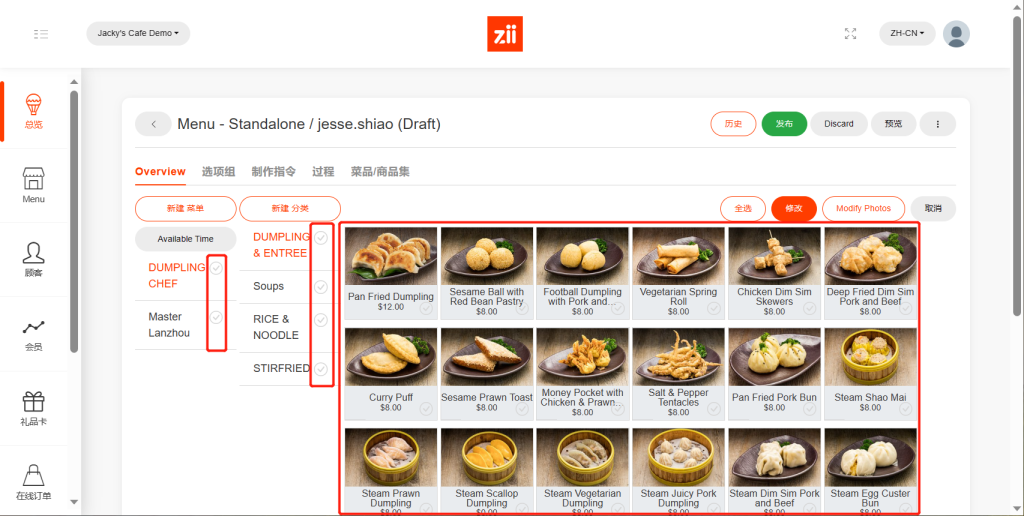
- 点击“Modify Photos”。
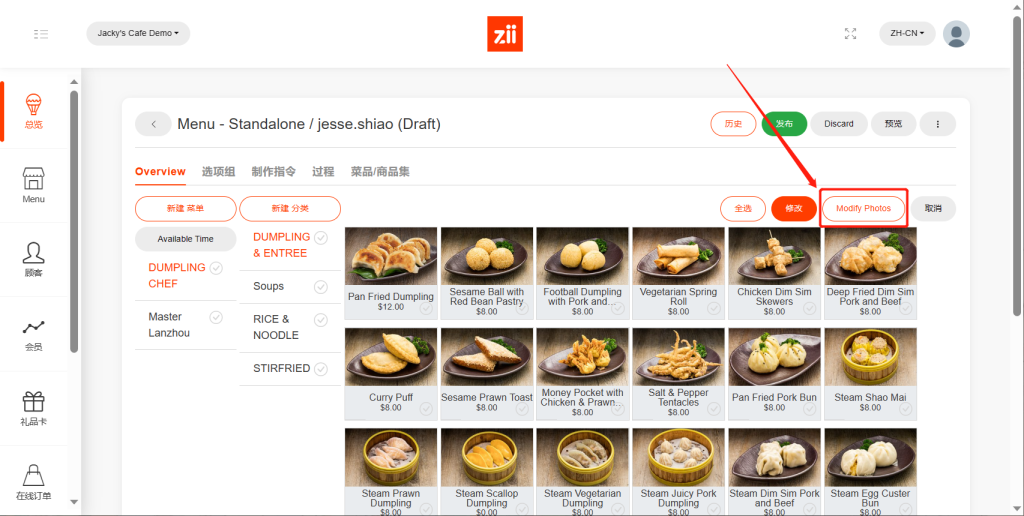
- 点击方框上传图片。点击左侧方框上传Instore used Photo(将显示在ZiiPOS,ZiiTO端);点击右侧方框上传Online used Photo(将显示在扫码下单和线上下单页面)。
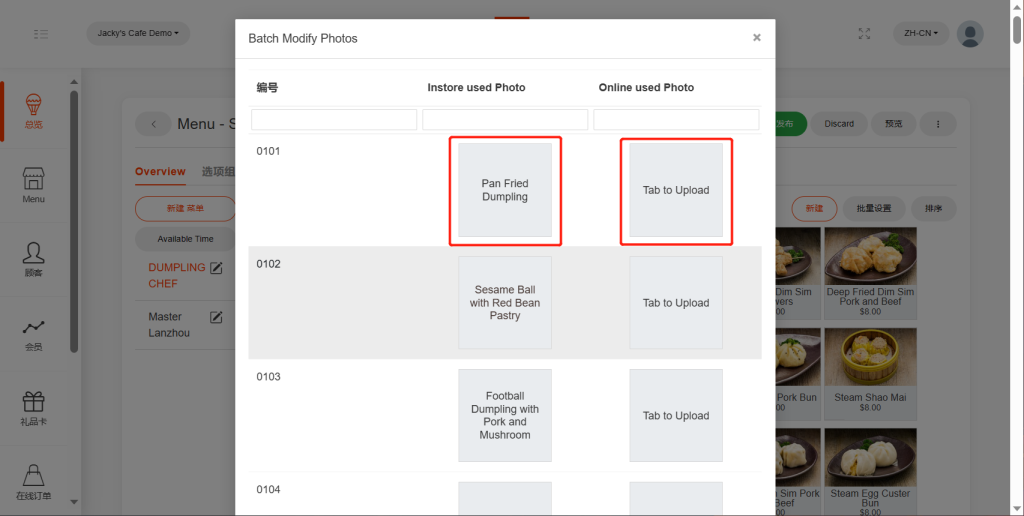
- 点击“好的”保存设置。
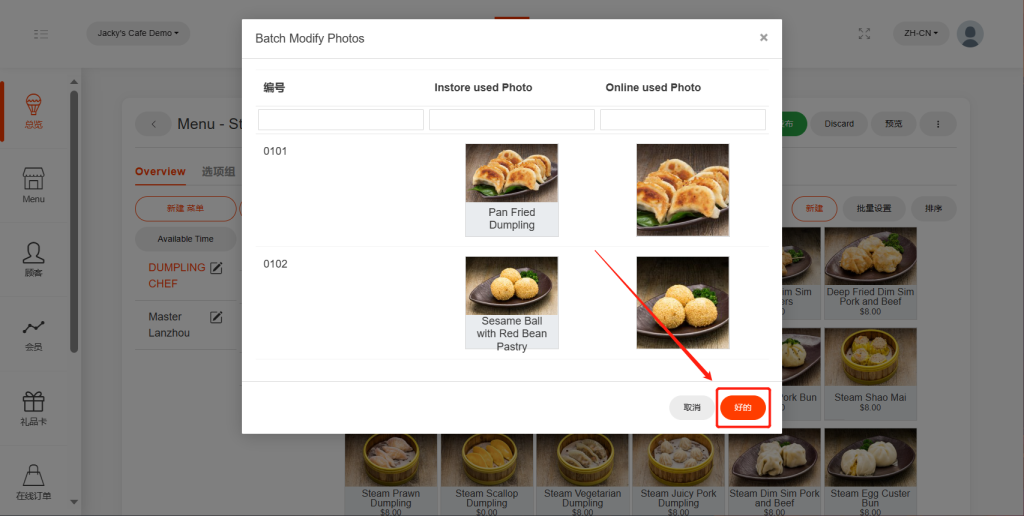
保存设置后,设置不会直接在ZiiPOS生效。请在完成菜单的所有修改后,发布菜单,更新后的菜单将会展示在ZiiPOS上。
请参考以下教程发布菜单:
